Windows 11 viene ancora fornito con il vecchio Task Manager, ma è nascosto
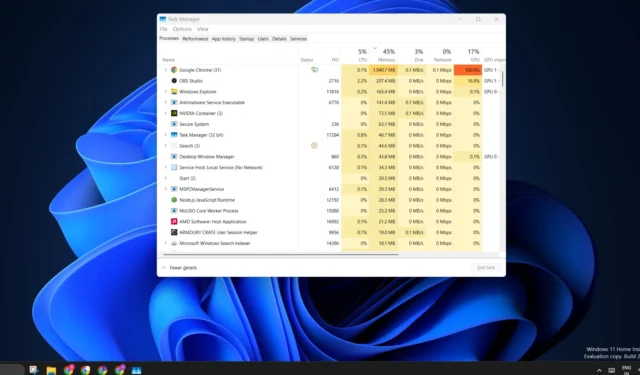
Microsoft ha introdotto molte modifiche al design con Windows 11 21H2 ma non ha rinnovato il Task Manager fino all’aggiornamento 22H2 . Con questo aggiornamento delle funzionalità, il Task Manager ha ricevuto una revisione dell’interfaccia utente e alcune funzionalità. Ci si aspetterebbe che il vecchio strumento sia scomparso da tempo, ma esiste ancora in Windows 11.
Albacore ha scoperto che il vecchio Task Manager fa ancora parte di Windows 11 ma non si avvia quando si preme la scorciatoia da tasto Ctrl + Maiusc + Esc o da qualsiasi altra parte. Invece, devi immergerti nella cartella Windows nell’unità C e accedere all’app dalla cartella SysWOW64 .
Come trovare il vecchio Task Manager in Windows 11? Basta aprire Esplora file e incollare ” C:\Windows\SysWOW64\Taskmgr.exe ” nella barra degli indirizzi o nella finestra di dialogo Esegui e premere Invio per avviarlo. Puoi anche creare un collegamento sul desktop o sulla barra delle applicazioni come soluzione più conveniente.
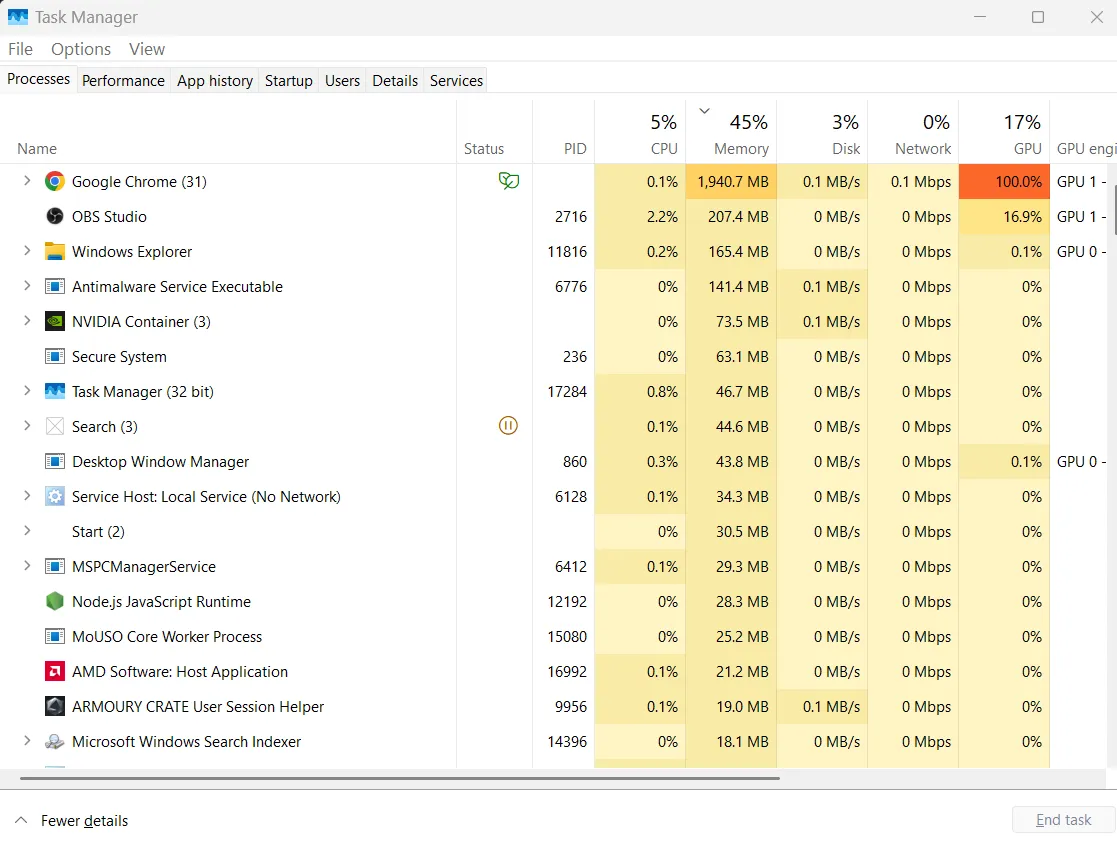
Ma ricorda che non puoi utilizzare contemporaneamente il vecchio e il nuovo Task Manager.
Non è possibile avviare quello vecchio quando quello nuovo è già in esecuzione e viceversa. Quindi, avviane uno dopo aver chiuso la finestra Task Manager già aperta.
Se confronti le due app, il principale cambiamento visivo è l’aggiunta di un nuovo menu hamburger. Nasconde tutte le schede nel menu verticale sul lato sinistro e può essere espanso per rivelare le etichette delle icone.
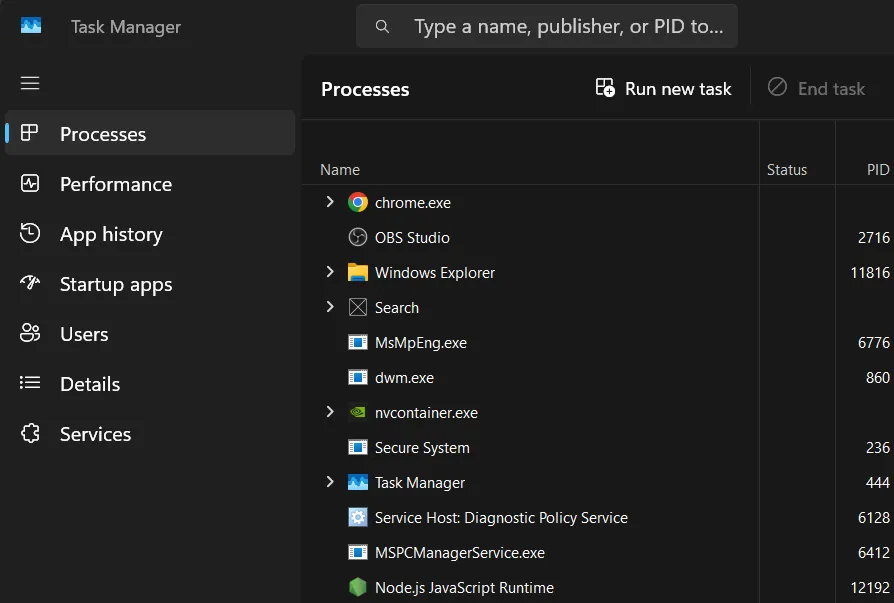
Tuttavia, molti utenti disprezzavano l’aggiunta di icone confuse al menu verticale. La vecchia interfaccia a schede era molto più comoda per passare da una sezione all’altra. Non dovevi indovinare il significato di ciascuna icona. Ma il nuovo Task Manager è abbastanza decente.
Task Manager supporta temi, una pagina delle impostazioni rinnovata e la modalità efficienza
Il nuovo Task Manager supporta temi da utilizzare in modalità chiara o scura. Questa impostazione manca nella vecchia versione e sembra stridente se preferisci la modalità oscura. Diverse applet del Pannello di controllo non supportano i temi e sembrano fuori posto nella modalità oscura su Windows 11.
Con il nuovo design, Task Manager ha spostato tutte le opzioni della barra dei menu nella pagina delle impostazioni dell’app dedicata. Qui puoi accedere a tutte le opzioni legacy, come la pagina iniziale predefinita, la gestione delle finestre, la velocità di aggiornamento in tempo reale e ulteriori personalizzazioni e impostazioni avanzate.
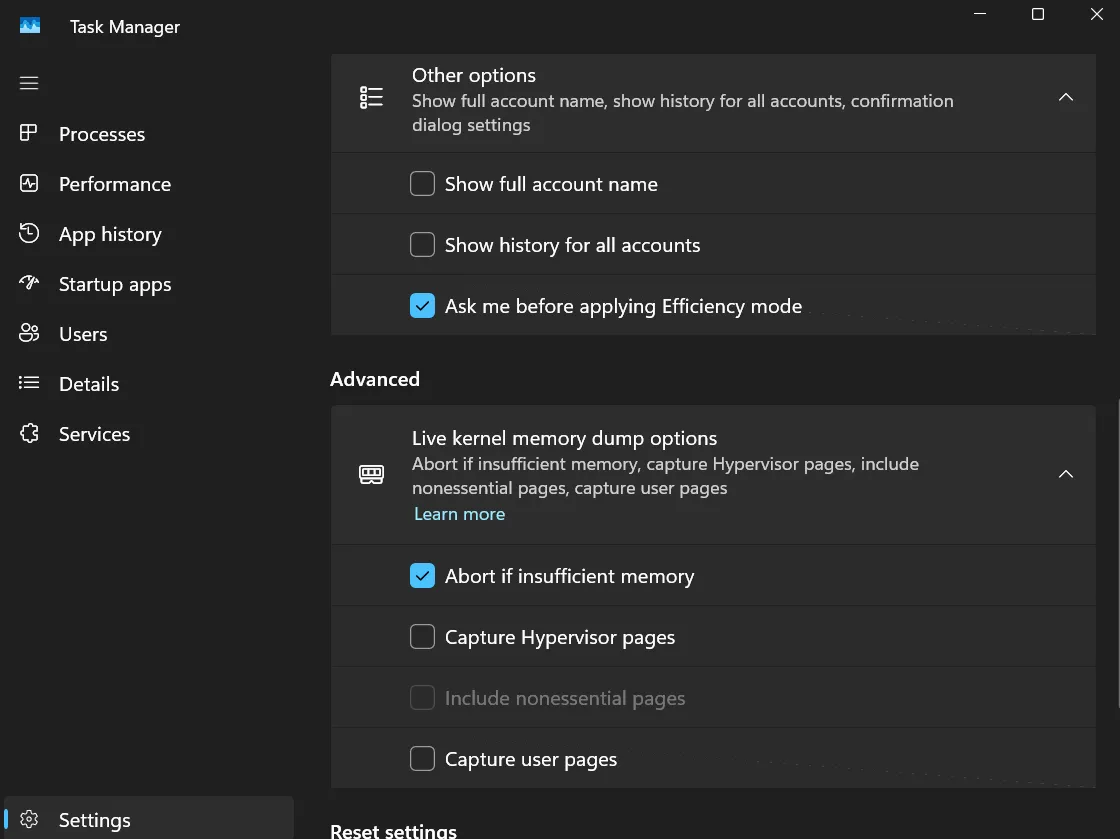
Poi c’è la modalità Efficienza, un modo per gestire il consumo di risorse dei processi in esecuzione. Puoi mettere i processi di terze parti in modalità Efficienza per ridurre il consumo della CPU e liberarla per altre attività. Tuttavia, i processi di sistema non offrono questa flessibilità.
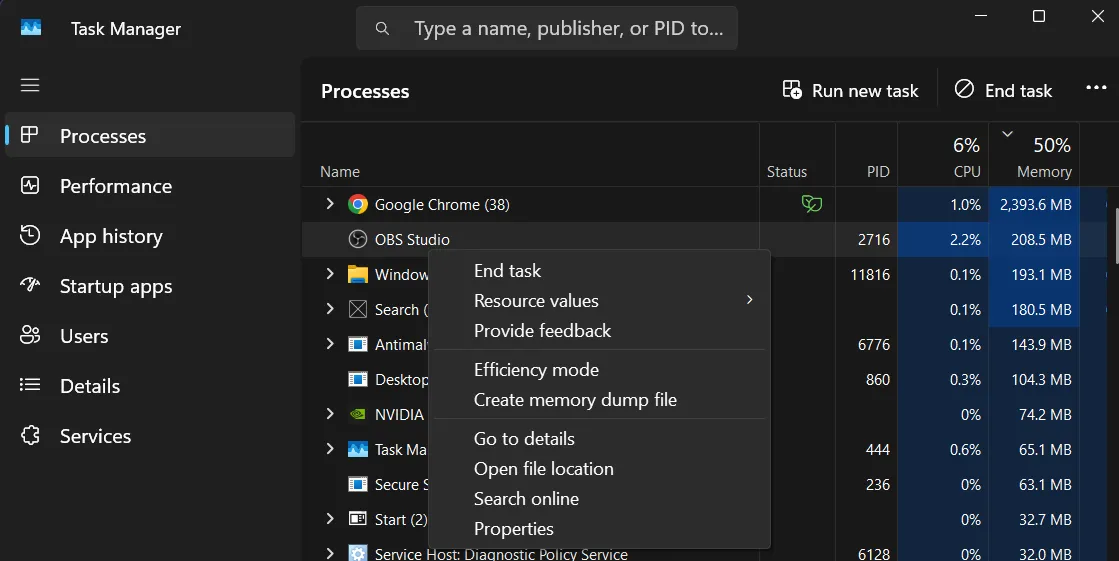
Nel bene e nel male, il nuovo Task Manager è esclusivo di Windows 11, ma ora conosci una soluzione alternativa per avviare quello legacy.



Lascia un commento